小米手机投屏的详细步骤可以根据投屏目标的不同而有所区别,以下是针对电视和电脑两种常见投屏目标的详细步骤:
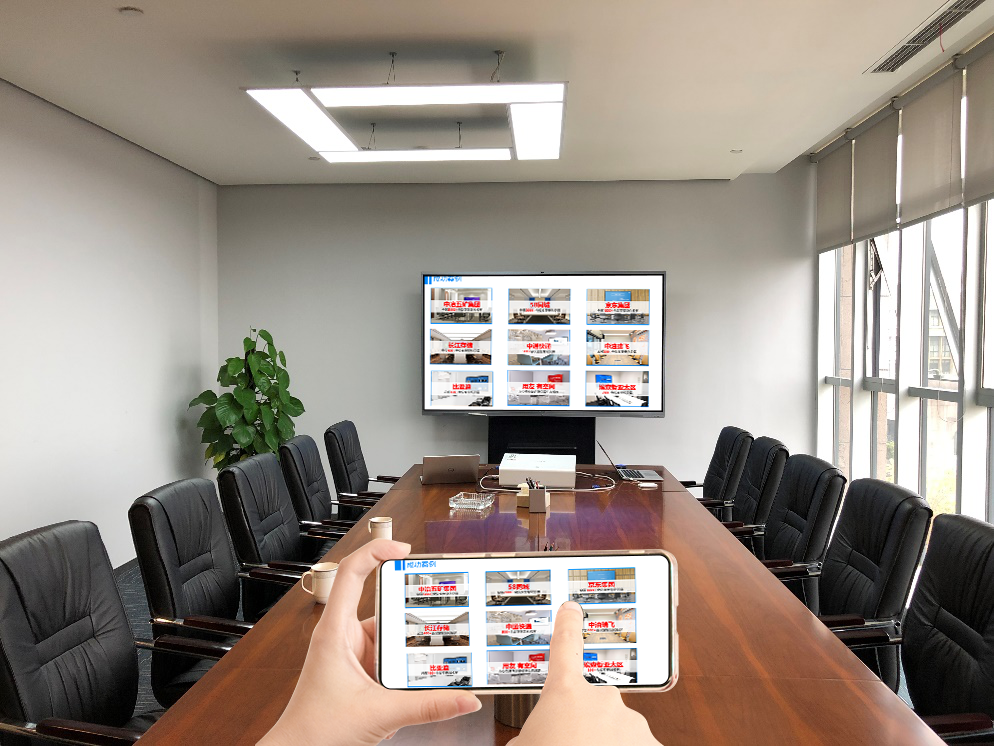
一、小米手机投屏到电视
方法一:使用系统自带投屏功能
-
前提条件:
- 确保手机和电视连接在同一个Wi-Fi网络下。
- 电视机支持DLNA、Miracast等投屏协议(大多数小米电视都内置了投屏功能)。
- 小米手机系统版本支持投屏功能(通常较新的系统版本都支持)。
-
操作步骤:
- 打开电视,确保电视已连接到Wi-Fi网络。
- 打开小米手机,从屏幕上方下拉通知栏,找到并点击“投屏”或“无线投屏”选项(如果找不到,可以进入“设置”界面,点击“连接与共享”或类似选项,找到“投屏”功能)。
- 手机会自动搜索附近的可投屏设备,耐心等待并找到电视设备名称。
- 点击电视设备名称进行连接。此时,手机屏幕上可能会显示一个连接码,用户需要在电视上输入该连接码以完成配对(部分电视可能无需此步骤)。
- 连接成功后,手机屏幕上的内容将实时显示在电视屏幕上。此时,可以通过手机进行播放、暂停、快进等操作,电视屏幕将同步显示。
方法二:使用第三方投屏软件
- 安装软件:在手机和电视上分别安装所选的投屏软件,如“必捷投屏”。
- 手机操作:打开手机上的投屏软件,根据提示选择“扫码投屏”或“输入投屏码”等方式连接电视。
- 电视操作:在电视上打开相应的投屏软件,并根据手机上的提示进行扫码或输入投屏码等操作。
- 开始投屏:连接成功后,手机屏幕上的内容将同步到电视屏幕上。可以根据需要调整投屏的分辨率、画质等参数。
二、小米手机投屏到电脑
使用系统自带投屏功能(MIUI 11及以上版本)
-
前提条件:
- 确保电脑和手机连接在同一个Wi-Fi网络下(或使用USB数据线连接)。
- 小米手机系统版本为MIUI 11及以上。
- 电脑支持投屏功能(部分Windows 10及以上版本的电脑内置了投屏功能)。
-
操作步骤(无线投屏):
- 打开小米手机,从屏幕上方下拉通知栏,找到并点击“投屏”选项(或在“设置”中的“连接与共享”里找到投屏功能)。
- 手机会自动搜索附近的可投屏设备,找到并点击电脑设备名称进行连接。
- 连接成功后,手机屏幕上的内容将实时显示在电脑上。
-
操作步骤(USB投屏):
- 使用小米手机数据线将手机连接至电脑上。
- 在弹出的USB用途窗口中,选择“传输文件”。
- 在手机上确认允许USB调试。
- 在电脑上打开支持USB投屏的软件(如金舟投屏等),选择USB投屏功能并连接手机设备。
- 连接成功后,即可在电脑上控制手机屏幕(部分软件还支持反控手机功能)。
通过以上步骤,可以方便地将小米手机的内容投屏到电视或电脑上,享受更加便捷、丰富的多屏互动体验。

